Dans le monde du streaming, il est clair que le son est souvent tout aussi important que l'image. Rien n'est plus difficile que de maintenir l'attention de vos téléspectateurs lorsque des bruits de fond perturbants affectent la qualité audio de votre enregistrement. Avec les bons paramètres dans Streamlabs OBS, vous pouvez efficacement minimiser les bruits de fond. Ce guide vous montre comment éliminer les bruits indésirables derrière vous à l'aide d'un filtre spécial, le Noise Gate.
Conclusions principales
- Pour réduire les bruits de fond, votre source de microphone doit avoir le filtre Noise Gate dans Streamlabs OBS.
- La valeur de l'ouverture et de la fermeture du filtre joue un rôle crucial dans le contrôle de la qualité audio.
- Le bon réglage de ces valeurs peut vous aider à offrir une meilleure expérience sonore à vos spectateurs.
Guide étape par étape
Pour activer et régler de manière optimale le Noise Gate dans Streamlabs OBS, suivez ce guide détaillé.
Vous devez d'abord ajouter le filtre Noise Gate. Allez sur votre microphone et cliquez sur l'icône en forme de roue dentée pour ouvrir les paramètres. Vous verrez l'option « Filtre ». Pour ajouter le filtre, cliquez sur le symbole plus pour ouvrir une nouvelle liste de filtres. Lorsque vous voyez l'option de filtre, choisissez « Noise Gate » dans la liste. Vous pouvez visualiser cette étape ici:
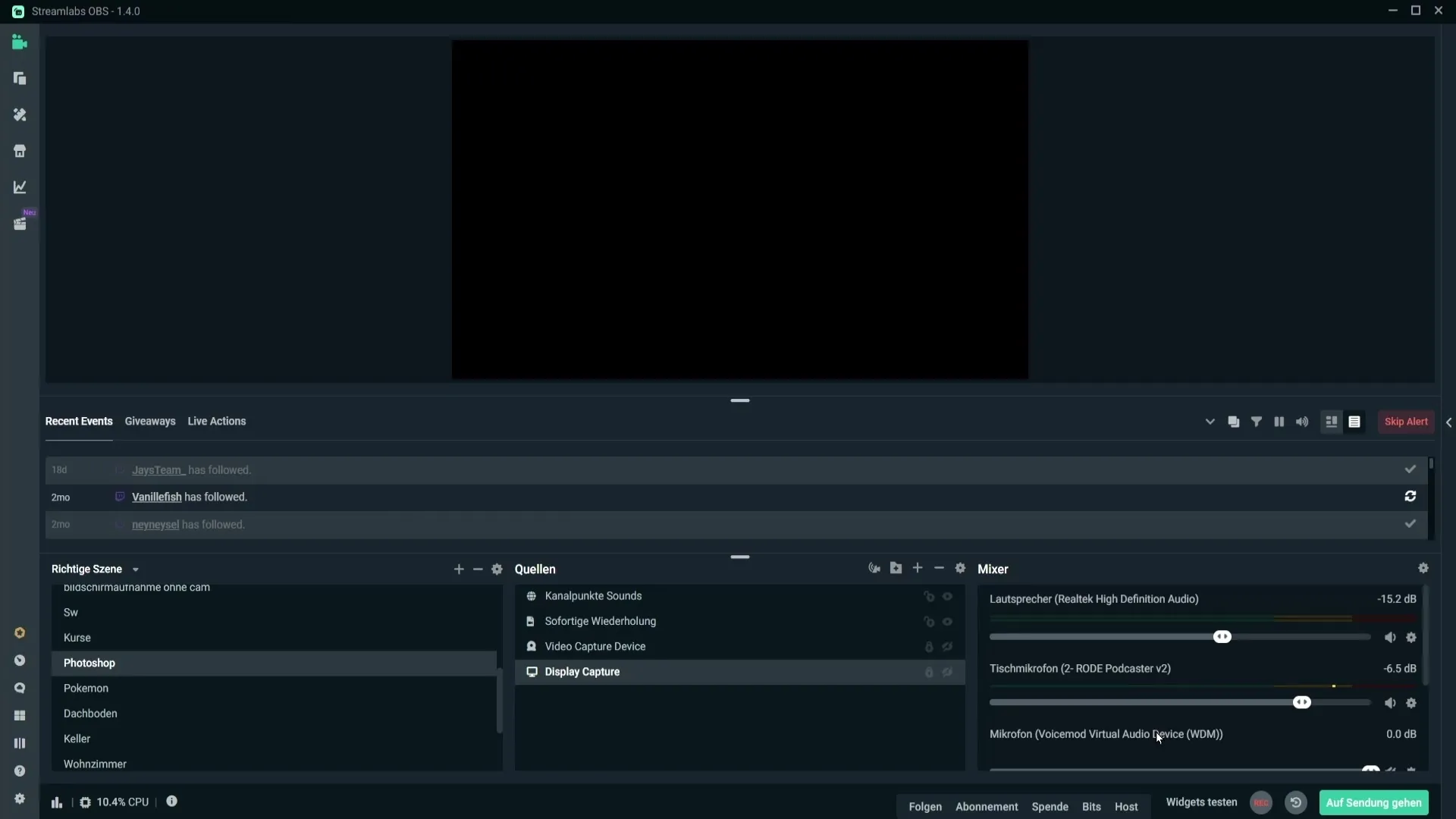
Donnez un nom au filtre qui correspond à votre configuration, puis cliquez sur « Terminé ». Vous avez maintenant ajouté le filtre Noise Gate. Si vous n'avez jamais configuré de filtres auparavant, je vous recommande de considérer l'ajout de filtres supplémentaires tels qu'un compresseur pour améliorer davantage la qualité du microphone.
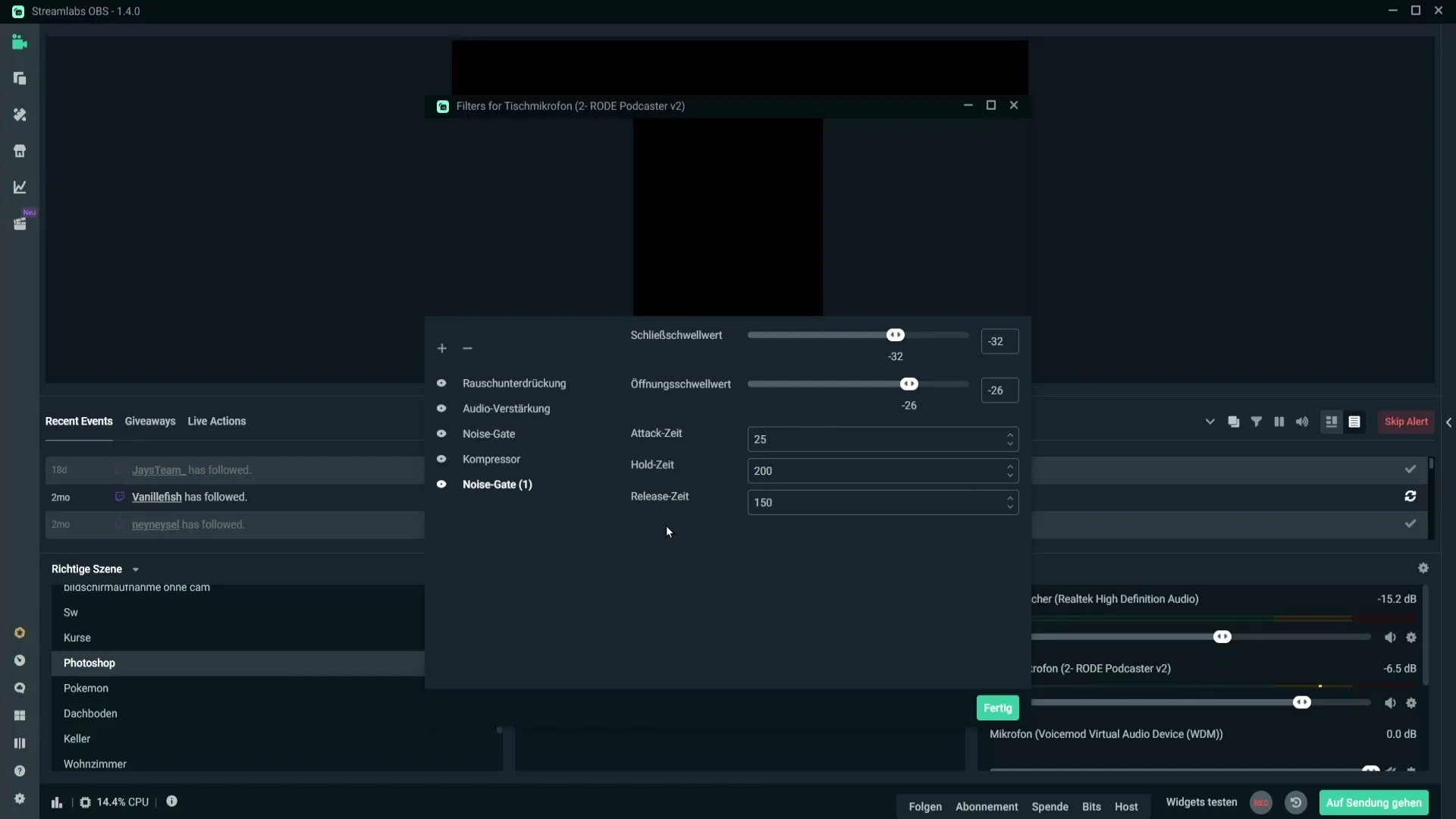
Passons maintenant au sujet principal de la réduction du bruit. Le filtre Noise Gate a deux réglages importants: le seuil d'ouverture et le seuil de fermeture. Les valeurs que vous définissez ici déterminent quand les bruits de fond seront autorisés ou bloqués. Il est important d'ignorer les trois valeurs que vous voyez plus bas dans le menu, car elles ne sont pas nécessaires pour vous.
Commencez par le seuil d'ouverture. Définissez d'abord ce dernier à environ -26 dB. C'est la valeur à laquelle l'audio est autorisé. Expérimentez avec cette valeur en la baissant davantage. Vous constaterez que cela réduit considérablement les bruits de fond, mais cela affecte également la qualité audio de votre voix. Assurez-vous de surveiller constamment les pics de votre microphone pendant ce temps.
Choisissez un point où vous êtes clairement audible sans que votre son ne soit trop hachuré. Un conseil pratique: enregistrez un court extrait audio et expérimentez avec les seuils jusqu'à ce que vous trouviez les réglages parfaits pour vous. Notez qu'il est également nécessaire d'ajuster le seuil de fermeture pour obtenir un résultat optimal.
Un bon écart entre le seuil d'ouverture et de fermeture est crucial. Par exemple, si vous fixez le seuil d'ouverture à -20 dB, le seuil de fermeture devrait de préférence être d'environ -6 dB. Avec cet écart, vous pouvez obtenir une reproduction audio harmonieuse qui filtre efficacement les bruits de fond sans rendre votre voix hachurée.
Après avoir affiné vos valeurs, appliquez le filtre à votre source de microphone. Si vous utilisez un Rode Podcaster ou un microphone similaire, j'ai déjà effectué plusieurs tests et je peux vous dire que les valeurs mentionnées conviennent assez bien à ces microphones. N'hésitez cependant pas à expérimenter avec vos propres valeurs.
Lorsque vous êtes satisfait des réglages, cliquez sur « Terminé » pour activer le filtre Noise Gate. Avec cette mesure, vous avez réussi à éliminer efficacement les bruits de fond de vos enregistrements, ce qui améliore considérablement la qualité audio. Vous êtes désormais prêt à apprécier vos flux ou enregistrements avec un son plus clair et sans perturbations.
Résumé
L'utilisation du filtre Noise Gate dans Streamlabs OBS est une excellente méthode pour éliminer les bruits de fond indésirables de vos enregistrements audio. En ajustant les seuils d'ouverture et de fermeture, vous pouvez optimiser le son de votre voix et améliorer la qualité de votre contenu.
Foire aux questions
Quels microphones conviennent le mieux pour le filtre Noise Gate?Des microphones comme le Rode Podcaster ont donné de bons résultats avec le filtre Noise Gate.
Comment trouver les valeurs idéales pour mes microphones?Expérimentez avec les seuils d'ouverture et de fermeture et utilisez des tests auditifs pour déterminer les meilleurs réglages pour votre microphone.
Est-il possible d'utiliser le filtre Noise Gate pour d'autres sources audio?Oui, le filtre Noise Gate peut être appliqué à toute source audio dans Streamlabs OBS.
Dois-je utiliser d'autres filtres en plus du Noise Gate?Il peut être utile d'utiliser des filtres supplémentaires tels qu'un compresseur pour améliorer davantage la qualité audio.


